Barcode dalam laporan basis data Access
Access 365, 2024, 2021, 2019, 2016, 2013, 2010
1
Pertama, buka Access dan buat database baru atau buka database yang sudah ada yang ingin Anda tambahkan barcode. Database sederhana dapat terlihat seperti ini:
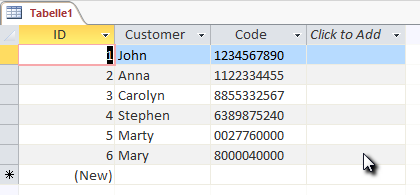
2
Selanjutnya, buat laporan baru.
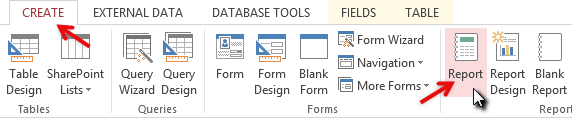
3
Sekarang tambahkan kontrol ActiveBarcode ke laporan. Anda harus berada dalam Mode Desain untuk melakukan ini.
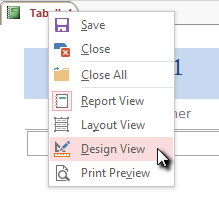
4
Pilih tab Desain. Klik tombol Sisipkan Kontrol ActiveX dari daftar Kontrol.
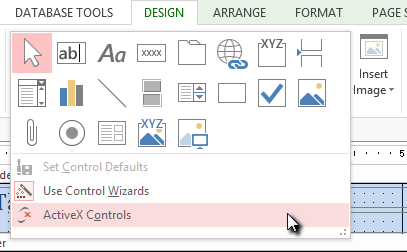
5
Sebuah dialog akan muncul:
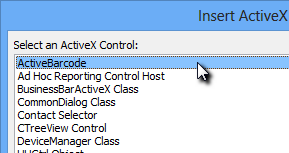
6
Pilih ActiveBarcode dan klik OK. Sekarang objek barcode akan ditempatkan di laporan Anda. Ini akan menjadi kode batang standar tipe EAN-128. Ini adalah tipe default.
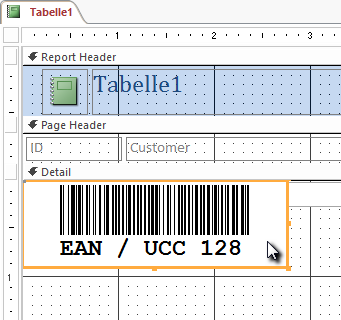
7
Anda sekarang dapat memodifikasi barcode ini. Anda dapat mengubah jenis, teks, warna, dan sebagainya. Untuk melakukannya, klik kanan di dalam barcode. Menu pop-up akan muncul:
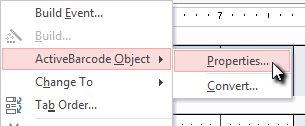
8
Pilih objek ActiveBarcode, lalu pilih Properties. Kotak dialog properti ActiveBarcode akan terbuka. Anda dapat memodifikasi barcode sesuka Anda di sini.
Misalnya, Anda dapat mengubah jenisnya menjadi jenis barcode apa pun yang didukung oleh ActiveBarcode: QR Code, GS1/EAN-128, Data Matrix, GTIN/EAN-13, Code 39, Code 93, GS1-Data Matrix, Code 128, PDF417, DUN-14, EAN-8, EAN-14, EAN-18, ISBN, ITF-14, NVE, PZN8, SCC-14, SSCC-18 ...Sekarang letakkan dan sesuaikan ukuran elemen barcode sesuai kebutuhan Anda.
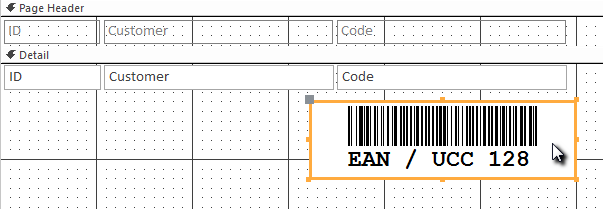
9
Selanjutnya, kita mengikat properti teks kontrol (isi barcode) ke bidang data Code dalam basis data. Pilih tab Desain. Klik tombol Lembar Properti dari kelompok Alat.
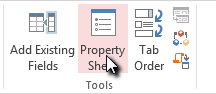
10
Periksa entri Sumber Kontrol dan ubah menjadi Kode. Ini adalah pengikatan data:
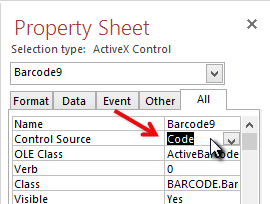
11
Sekarang tutup mode desain dan beralih ke tampilan laporan:
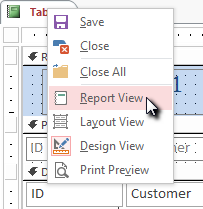
12
Lihat hasilnya:
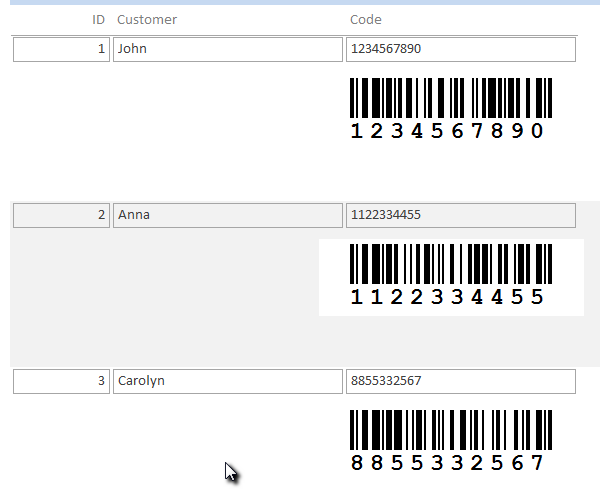
13
Kontrol barcode terikat pada bidang basis data dan menampilkan kode set data saat ini sebagai barcode EAN-128.
Tips: Laporan ini dirancang dengan resolusi yang lebih rendah daripada yang digunakan untuk mencetak. Oleh karena itu, Anda harus membuat kontrol barcode dengan ukuran font yang jauh lebih besar daripada yang biasanya Anda gunakan. Jika tidak, baris teks di bawah barcode mungkin akan terlihat sangat kecil pada cetakan Anda.
